نحوه ورود با حساب Apple خود در 3uTools

راهنمای کامل ورود به سیستم 3uTools با حساب Apple خود برای دانلود اپلیکیشنها و مدیریت دستگاههای iOS.
Google Maps جعبه ابزار Google My Maps را با بسیاری از ابزارهای جالب جهت پشتیبانی از کاربرانی که دوست دارند نقشه ها را کاوش کنند ، راه اندازی کرده است . یکی از آنها عملکردی است که می تواند مکان های مورد نظر را مستقیماً روی نقشه ترسیم کند و همچنین آنها را ویرایش کند. این مقاله شما را به منظور ترسیم تصاویر بر روی نقشه های Google در رایانه ها و تلفن ها با My Maps راهنمایی می کند.
ابتدا به صفحه ایجاد نقشه شخصی My Maps مراجعه کنید. سپس ، بر روی دکمه ایجاد نقشه جدید کلیک کنید .
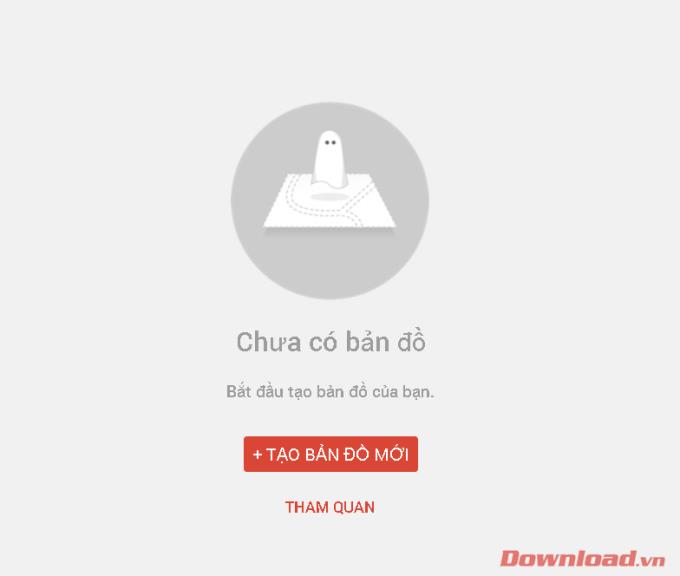
برای شروع طراحی روی دکمه افزودن خط در نوار ابزار کلیک کنید.
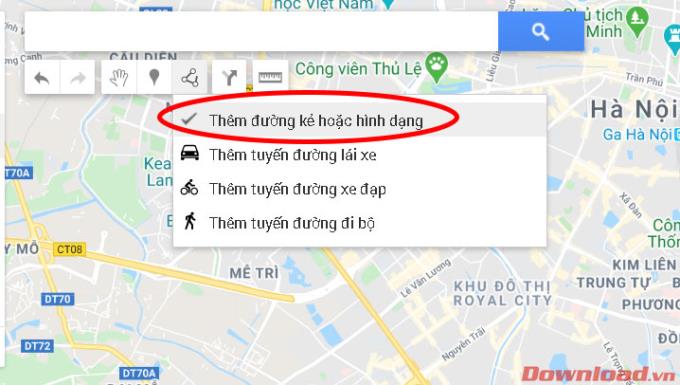
بعد برای ایجاد منطقه ، شکل مورد نظر خود را برای منطقه بندی رسم کنید (نقاط شروع و پایان باید با هم مطابقت داشته باشند). محدوده های منطقه:
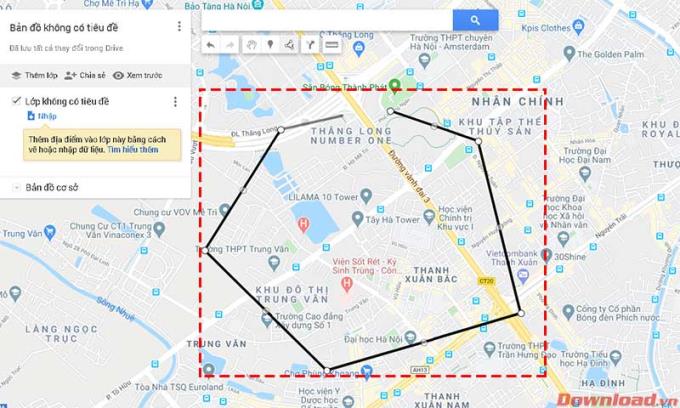
پس از اتمام طراحی ، منطقه ای را که تازه ترسیم کرده اید نامگذاری کنید و سپس روی دکمه ذخیره کلیک کنید .
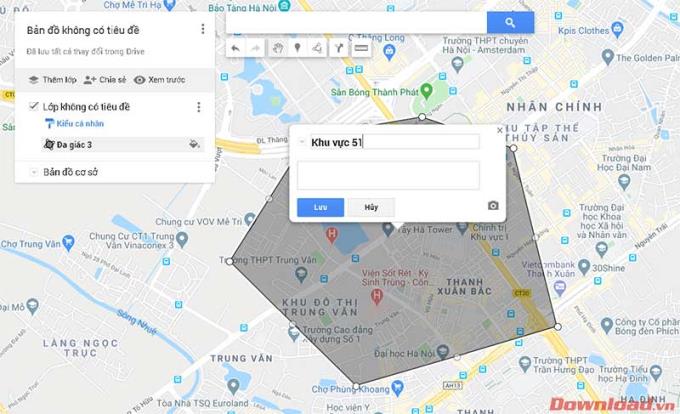
پس از ذخیره ، می توانید با کلیک بر روی منطقه ای که تازه ترسیم کرده اید ، آن را ویرایش کنید. تعدادی ابزار وجود دارد که می توانید از جمله حذف تصاویر ، درج تصاویر منطقه یا تغییر رنگ استفاده کنید. همچنین به شما مساحت منطقه ای را که در جدول ترسیم کرده اید ، می دهید.
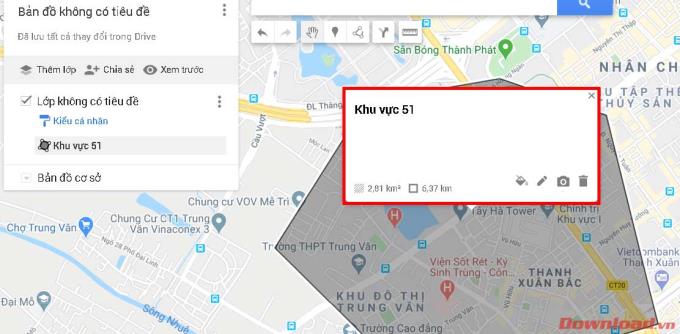
ابتدا باید برنامه Google My Maps را در تلفن بارگیری کنید. در حال حاضر این برنامه فقط در Android موجود است اما از پلتفرم iOS پشتیبانی نمی کند.
با آرزوی موفقیت
راهنمای کامل ورود به سیستم 3uTools با حساب Apple خود برای دانلود اپلیکیشنها و مدیریت دستگاههای iOS.
راهنمای جامع برای روشن کردن تلویزیون هایسنس بدون کنترل از راه دور. با روشهای مختلف و کاربردی آشنا شوید و تلویزیون خود را به راحتی کنترل کنید.
آموزش اضافه کردن مهر تاریخ و زمان به عکسها در آیفون به کمک اپلیکیشنهای مختلف و تنظیم تاریخ و زمان در iOS.
فایل هایی که دارای پسوند DXF (فرمت تبادل طراحی) هستند معمولاً نقاشی یا تصاویر برداری هستند. در این مقاله، بهترین روشهای باز کردن فایلهای DXF را با ابزارهای مختلف بررسی خواهیم کرد.
چگونه میتوان در وی چت شخصی را مسدود یا رفع انسداد کرد؟ وی چت با بیش از یک میلیارد کاربر از جمله خدمات جذاب مسدود کردن و رفع انسداد افراد خاص را ارائه میدهد.
استفاده از 3uTools برای نصب برنامه های کاربردی برای آیفون و آیپد بسیار راحت و سریع است. بهترین ابزار برای نصب برنامه ها بدون نیاز به App Store.
آموزش گام به گام دانلود PDFs از Scribd. با استفاده از این راهنما، میتوانید به راحتی به محتوای آنلاین دسترسی پیدا کنید.
اگر میخواهید شخصی را از گروه پیام متنی آیفون حذف کنید، آسانتر از آن چیزی است که در iMessage فکر میکنید. اگر از پیام گروهی iMessage استفاده می کنید و شخصی دیگر به گروه تعلق ندارد، آن را انجام دهید
آیا تا به حال خواسته اید شماره تلفن خود را هنگام ارسال پیامک مخفی کنید؟ این مقاله روشهای مختلفی برای ارسال پیامک ناشناس ارائه میدهد.
آموزش نحوه تغییر آدرس ایمیل در SoundCloud به همراه راهنماییهای مفید برای کاربران.
آموزش گام به گام نحوه روشن کردن 4K در تلویزیون هایسنس، یک راهنمای مفید برای استفاده بهینه از تلویزیون هایسنس خود.
اگر با خطای iMessage از سیستم خارج شده است مواجه شدید، این راهنما به شما کمک خواهد کرد.
روشهای ضبط همزمان صدا و ویدیو در آیفون در حین پخش موسیقی را یاد بگیرید. این راهنما شامل مراحل آسان و نکات مفید است.
راهنمای جامع برای مشترک شدن در حسابهای OnlyFans شامل اطلاعات ضروری و روشهای مختلف پرداخت.
برنامه Elara چیست و چرا از خاموش شدن ویندوز جلوگیری می کند؟ در این مقاله روشهای مختلف عملکرد این نرمافزار و نحوه مدیریت آن توضیح داده شده است.













